
NFS (мрежова файлова система) - Мрежов протокол за достъп до файлове и файлови системи на NFS сървъра, популярен в семейството на операционните системи Linux / UNIX, както и различни системи за съхранение. Освен това Microsoft, не искайки да изостава от конкурентите, въведе основната функционалност на NFS сървъра обратно в Windows Server 2003 R2. В следващите версии на сървърните платформи на Microsoft възможностите на вградения NFS Windows сървър се разшириха, появиха се нови функционалности и инструменти за управление. NFS сървър в Windows Server 2012 - друг важен момент в развитието на тази технология.
Какви нови неща ни предлагат разработчиците на Microsoft в този продукт? Нови функции на NFS Server в Windows Server 2012:
- Поддръжка за NFS v4.1. Поддръжката за най-новата версия на NFS 4.1 е една от основните иновации в Windows Server 2012. В сравнение с NFS v3, този протокол осигурява подобрена сигурност, производителност и съвместимост, като напълно прилага всички аспекти на RFC 5661.
- Изпълнение извън кутията. Благодарение на използването на новата транспортна инфраструктура RPC-XDR, оптималната производителност на NFS сървъра може да бъде постигната веднага, без да е необходимо фино настройване на системните параметри. Оптималната ефективност се постига чрез автоматично настройване на кеша, разделяне на работните процеси в пулове и динамично управление на пулове въз основа на тяхното натоварване..
- Опростено внедряване и управление. Този факт беше постигнат поради:
- - Над 40 командлета PowerShell за конфигуриране на NFS сървър и управление на публични папки
- - прост графичен интерфейс за управление, който ви позволява едновременно да управлявате както SMB, така и NFS топки, както и настройки за скрининг на файлове и класификация на файлове.
- - фиксиране на RPC порта (порт 2049) за лесно конфигуриране на защитни стени
- - нов доставчик на WMI v2
- - опростена идентификация поради плосък картографиращ файл
- Подобрения на NFSv3. Бързо изпращайки сигнали за неизправност на мрежовия монитор (NSM), по-старите клиенти на NFS се справят по-добре и по-бързо с отказ, което означава по-малко време за престой.
И така, NFS сървърът в Windows Server 2012 е значително подобрен по отношение на лекота на внедряване, мащабируемост, стабилност, наличност, надеждност, сигурност и съвместимост. Споделените папки могат да бъдат достъпни едновременно чрез SMB и NFS, което означава, че Windows Server 2012 може да се използва за съхранение в разнородни мрежи..
След това ще анализираме сценария на разполагане и управление на NFS сървър в Windows Server 2012..
Инсталиране на NFS Server в Windows Server 2012
NFS сървърът в Windows Server 2012 може да бъде инсталиран с помощта на GUI и Powershell. За да инсталирате NFS сървър чрез графичния интерфейс, отворете конзолата на Server Manager и изберете компонента в ролята на File and Storage Services Сървър за nfs.

След като инсталацията на NFS компонента приключи, сървърът трябва да бъде рестартиран.
Инсталирането на същата роля с Powershell също е лесно, просто изпълнете командата:
Добавка на Windows "FS-NFS-Service"
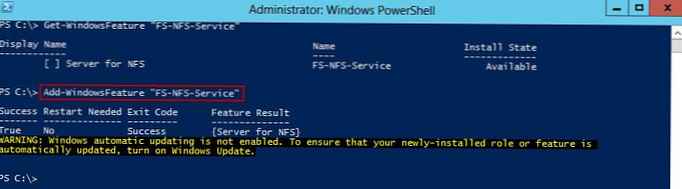
Конфигурирайте NFS споделена папка в Windows Server 2012
След това показваме как да използваме зададената от нас роля за създаване на NFS топка (споделена папка) на Windows сървър. Има няколко начина да създадете отново NFS топка: използвайки GUI или Powershell.
Създайте споделена директория NFS с помощта на конзолата за мениджър на сървъри
Отворена конзола Сървър мениджър, отидете на раздел Управление на дялове (намира се вътре в ролята Услуги за файлове и съхранение).
В контекстното меню стартирайте съветника за създаване на нова споделена директория- Ново споделяне ...
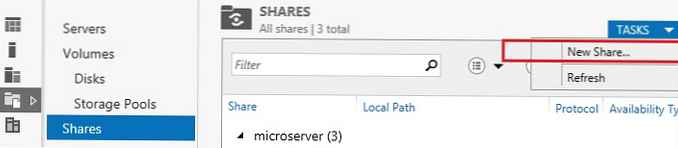
Изберете тип топки NFS дял - бърз
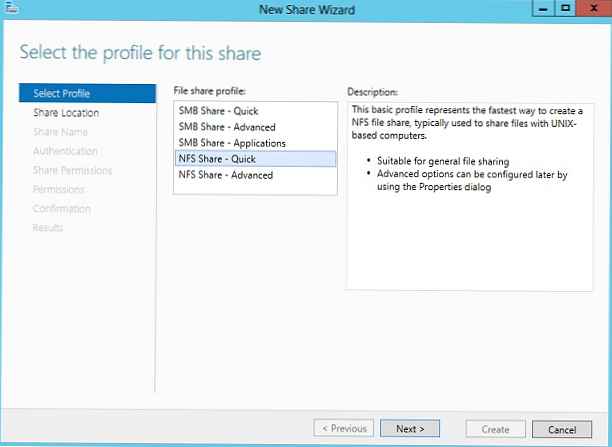
След това трябва да посочите местоположението на директорията на диска и пътя, към който трябва да се свързват отдалечените клиенти на NFS.
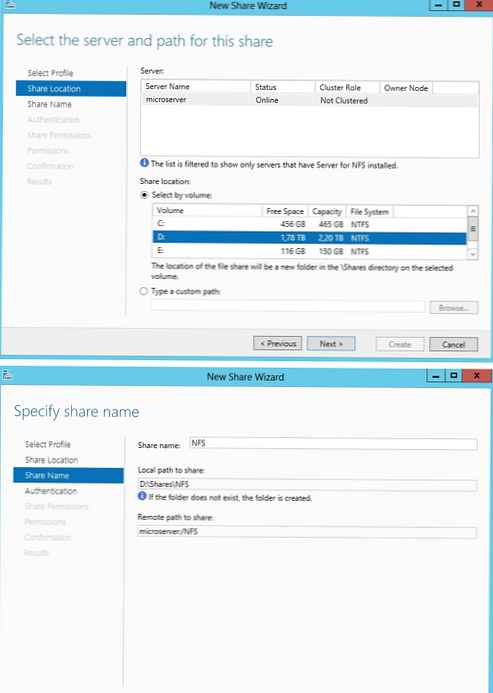
След това трябва да зададете типа на удостоверяване на NFS клиенти: възможно е да се използва както автентификация на Kerberos, така и анонимна.
Да предположим, че ESXi сървърът за виртуализация ще действа като потребител на създадения NFS ресурс, в който няма възможност за удостоверяване на NFS връзки (ESXi не поддържа NFSv4). Следователно, типът на удостоверяване ще бъде Няма удостоверяване на сървър, обърнете внимание също на опции Активиране на ненаписания потребителски достъп и Разрешаване на необслужван потребителски достъп чрез UID / GID.
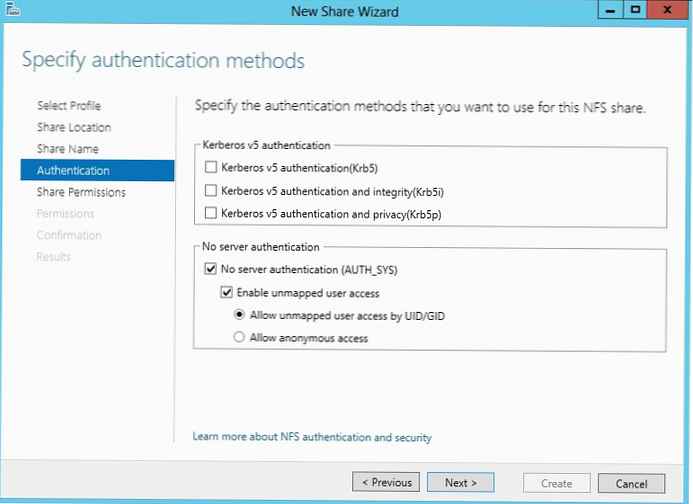
За да защитим леко топката, създадена от NFS от достъп на трети страни, ще ограничим достъпа до ресурса NFS на IP адреса на клиента.
Водещ: 192.168.1.100
Езиково кодиране : BIG5
Споделяне на разрешения : Четете / Пишете
Разреши корен достъп : Да
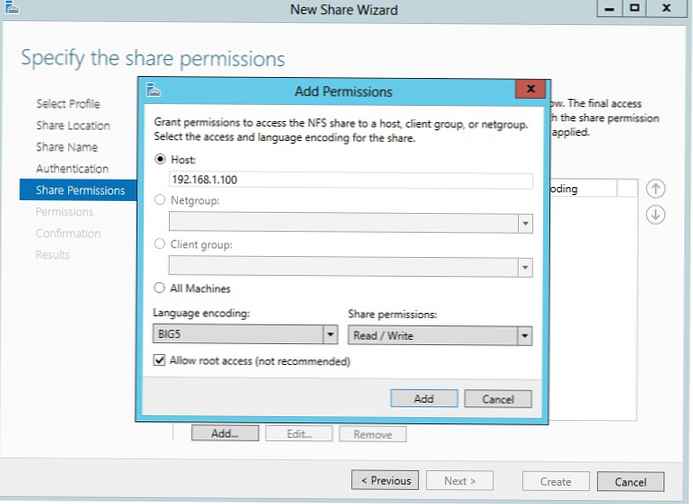
Тогава остава да проверим, че на ниво NTFS потребителят, в който свързващите потребителски карти е имал достъп за четене / запис (ако решите да използвате анонимен достъп, ще трябва да предоставите на всички пълни права на R / w на ниво NTFS).
Как да създадете NFS топка с помощта на Powershell
Създайте нова топка NFS:
New-NfsShare -Name "NFS" -Path "d: \ споделя \ nfr" -AllowRootAccess $ true -Purmission Readwrite -Authentication sys
Нека да дадем достъп до топката за IP адрес 192.168.1.100 и да зададем кодирането BIG5 (възможност за преглед на съдържанието на NFS топки за клиента на ESXi).
Grant-NfsSharePermission -Name “NFS” -ClientName 192.168.1.100 -ClientType хост -LanguageEncoding BIG5
Създадената NFS топка може да се използва например като NFS-хранилище в среда за виртуализация на VMWare vSphere или за достъп до данни от други подобни на Unix клиенти. Как да монтирате NFS топка в Windows клиенти е описано в тази статия..











